Akıllı telefon sahipleri bazen bir dizüstü bilgisayara bağlı bir cihazın tanınamadığı bir durumla karşılaşırlar. Yani, şarj açık, ancak diğer tüm işlevler çalışmıyor. Doğal olarak, mantıklı bir soru ortaya çıkıyor, dizüstü bilgisayar neden telefonu göremiyor ve ne yapmalı?
Sorunun en yaygın nedenleri
Sorunu çözmenin yollarını aramadan önce, kaynağını öğrenmelisiniz:
- Eski işletim sistemi. Bu sorunu gidermek için Windows'u yükseltmeniz veya Microsoft'un Medya Aktarım Protokolü'nü yüklemeniz gerekir.
- Yanlış çalışan USB çıkışı. Örneğin, kirli veya basitçe kırılmıştır.
- Uygun sürücülerin eksikliği.
- Telefonunuzu yetkisiz kullanıma karşı koruyun. Genellikle bir grafik anahtarı, sahibinin yüzü (veya parmak izi) tarafından tanınması, şifre içerir.
- Kamera olarak veya şarj için bağlantı, otomatik modda gerçekleşir.
- Arızalı veya eksik bir Bluetooth modülü.
- Bluetooth araması devre dışı bırakıldı.
- USB girişlerinin uyumsuzluğu.
Dizüstü bilgisayar telefonu görmezse ne yapmalı
Cihaz USB üzerinden şarj oluyor ancak üzerinde saklanan dosyalar gösterilmiyorsa, daha dikkatli davranılması gerekir. Akıllı telefon ve bilgisayar arasında doğru bağlantı kurulamıyorsa, her şeyden önce sorunun kaynağını bulmak gerekir. Çoğu zaman, durum bir USB veya bilgisayarın arızalı olmasıyla tetiklenebilir.
Usb ile
USB'ye bağlanmak için sürücülerle ilgilenmelisiniz. Eksik veya güncelliğini yitirmişlerse, başka bir sorun olmasa bile cihaz tanınmayacaktır. Kurulum veya değiştirme için sürücüler akıllı telefon üreticisinin resmi web sitesinde aranmalıdır. Gerekli tüm programlar indirilir, yüklenir ve bilgisayar yeniden başlatılır. Bundan sonra sorun çözülmelidir.
Cihazın macbook'a bağlanması gerekiyorsa, kesinlikle Android Dosya Aktarımı programını indirmeniz gerekir (akıllı telefon Android'de ise). İOS ile etkileşim kurarken, eklenti gerekmez.
Android'in en son sürümlerinde, bir bilgisayara USB yoluyla bağlandığında, “Yalnızca şarj etme” modu otomatik olarak etkinleştirilir. Bu nedenle, mutlaka bir değişiklik gerektirecektir. Parametreleri her seferinde manuel olarak değiştirmek istemiyorsanız, telefonun ayarlarına gidin, “USB” sekmesinden istediğiniz modu seçin (“İletişim” veya “Bağlantı” menüsünde bulunabilir veya ayrı olabilir).
USB kablosu hasarı
Ana sorunlardan biri. Genellikle ürünleri sadece birkaç ay süren az bilinen üreticiler arasında bulunur. İyi bilinen, zamanla test edilmiş markalardan gelen teller de kötü çalışabilir, ancak bu çoğunlukla alıcının hatası nedeniyle olur (örneğin, ürün bir çocuk veya evcil hayvan tarafından zarar görür).
Bu nedenle, önce kablonun işlevselliğini kontrol etmeniz gerekir. Arıza olasılığını ortadan kaldırmak için, telefon farklı bilgisayarlara bağlı ve ardından sonuçları karşılaştırın. Ayrıca, cihazı başka bir USB kablosuyla bağlamayı deneyebilirsiniz.
USB bağlantı noktası hasarı
Şarj etme ile ilgili her şey normalse ancak telefonun içeriğini görüntüleyemiyorsanız, sorun muhtemelen bilgisayarın kendisinde gizlidir. Bilgisayarda yerleşik olarak bulunan bağlantı noktaları zarar görmüş olabilir. Çoğu zaman, kontrolörler ve anakartın güney köprüsü ile ilgili sorunlar ortaya çıkar.
Sorunu daha doğru bir şekilde tanımlamak için kabloyu farklı bir bağlantı noktasına takın.Durum değişmediyse, USB girişi muhtemelen zarar görmüş olabilir. Sistem birimi kapağını çıkarmanız ve ne kadar güvenli bir şekilde bağlandıklarını kontrol etmeniz önerilir. Gerekirse bir uzmanı arayın.
Telefon sorunları
Bazı durumlarda, akıllı telefonun USB yoluyla yanlış tanınması, pil çıkartılarak düzeltilemez. Sadece cihazı yeniden başlatmanın değil, pili çıkarmanız ve birkaç saniye sonra tekrar telefona takmanız gerektiği hemen anlaşılmalıdır. Ayrıca, sorun bozuk bir telefon prizi olabilir. Onarımına ihtiyaç duyacak. Durumu çözmenin tek yolu budur.
Android sistemindeki modern cihazların yalnızca 3.0 bağlantı noktalarıyla normal şekilde çalışabileceği unutulmamalıdır. Çoğu bilgisayarın ve dizüstü bilgisayarın hala sahip olduğu eski bağlantı noktası sürümlerini bulabilirsiniz. Ancak cihazın doğru görüntülenmesine izin vermeyeceklerdir.
Bluetooth ile
Telefon bluetooth ile bağlıysa ve sistem onu tanımıyorsa, önce bu modülün kullanılabilirliğini ve işlevselliğini kontrol etmelisiniz. Genellikle zaten yerleşiktir, ancak bazen harici bir kaynaktan kurulması gerekir. Daha sonra bazı ayrıntıları kontrol etmeniz gerekir: modülü algılama yeteneği, performansı, sürücülerin varlığı (en son sürüm). Harici modülleri kullanırken, sadece bir bilgisayara kurulum yapmakla kalmaz, aynı zamanda kasanın içine yerleştirilmiş bir düğmeye basarak da başlatmanız gerekir.
Her iki cihazı da virüslere karşı kontrol etmeniz önerilir. Bunun için herhangi bir uygun program, örneğin Kaspersky veya Dr. ağ Telefonun tanınmamasının yaygın bir nedeni, üzerinde virüs bulunmasıdır. Sistem otomatik olarak engeller. Kurulumu en azından teorik olarak sistem çökmelerine neden olabilecek programları daha dikkatli bir şekilde kontrol edin. Şüpheler onaylanırsa, bir sistem geri yüklemesi yapabilirsiniz. Bunu yapmak için, problemler başlamadan 1-2 hafta önce oluşturulan kontrol noktasını kullanmanız gerekecektir.
Bilgisayar etkinleştirildiğinde bile aygıtı Bluetooth üzerinden bulamadığı durumlar vardır. Tanıma işlevi çalışmayabilir. Bu, Android ve iPhone için de aynı şekilde geçerlidir.
Ayrıca, aşağıdaki yöntemi deneyebilirsiniz. Öncelikle işletim sistemini durdurmanız, ardından bilgisayarı (kabloyu prizden çekin) veya dizüstü bilgisayarı (güç kaynağındaki tuşa basın) kapatmanız gerekir. Ardından güç düğmesini 20 saniye basılı tutmanız gerekir. Bu işlem, cihazın tamamen boşaltılmasını ve kaçak istatistiksel yükün kaldırılmasını mümkün kılacaktır. Çalışması, bağlı cihazın tanınmasında sorunlara neden olabilir.
O zaman işletim sistemini önyüklemelisiniz. Ardından, telefonun taşınabilir cihazlar listesinde tanınıp tanınmadığını cihaz yöneticisi ile kontrol edin. Görünüyor, ancak devre dışı bırakılmışsa, satırda RMB'yi tıklamanız ve açılır menüden "Cihazı aç" ı tıklamanız yeterlidir.
Bazen bir telefon bilinmeyen bir cihazın altında “gizlenebilir” (ünlem işaretli sarı bir üçgenle tanımlanabilir). Simgenin tam olarak neden sorumlu olduğunu öğrenmek için USB kablosunu bilgisayardan çıkarmanız gerekir. Cihaz listeden kaybolduysa, gerekli sürücülerin eksikliği nedeniyle tanınmayan bir akıllı telefon olduğu anlamına gelir.
Sonuç olarak, biraz tavsiye verebilirsin. Dosyaları bilgisayarınıza aktarmak istiyorsanız ve dizüstü bilgisayar akıllı telefonunuzu görmeyi durdurduysa, dosyaları depolamak için siteleri kullanarak sorunu çözebilirsiniz. En ünlüsü Google Drive, Yandex Disk, Dropbox. Bunları kullanmak için İnternet'e ve kayıt işlemine ihtiyacınız olacak. Gerekli dosyalar telefondan belleğe indirilir ve daha sonra siteden doğrudan bilgisayara indirilir.

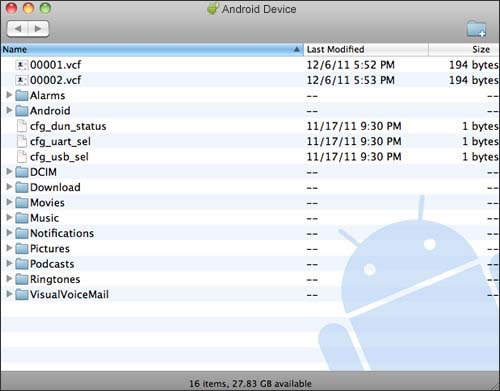


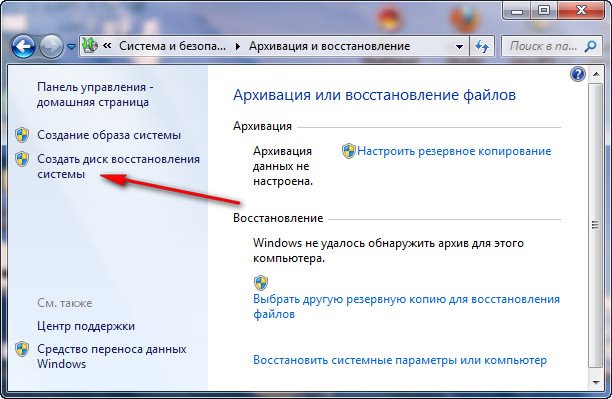
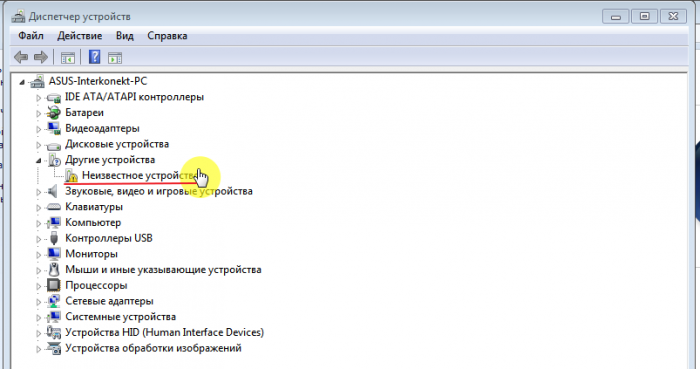
 Klavye dizüstü bilgisayarda çalışmıyorsa ne yapmalı
Klavye dizüstü bilgisayarda çalışmıyorsa ne yapmalı  Dizüstü bilgisayardaki pil göstergesi neden yanıp sönüyor
Dizüstü bilgisayardaki pil göstergesi neden yanıp sönüyor  Farklı markaların dizüstü bilgisayarlarında klavyeyi kilitleme ve kilidini açma
Farklı markaların dizüstü bilgisayarlarında klavyeyi kilitleme ve kilidini açma  Bir dizüstü bilgisayarda ekran kartı nasıl kontrol edilir ve test edilir
Bir dizüstü bilgisayarda ekran kartı nasıl kontrol edilir ve test edilir  Dizüstü bilgisayar neden kablosuz ağa bağlanmadı?
Dizüstü bilgisayar neden kablosuz ağa bağlanmadı? 

